時間:2016-12-27 來源:互聯網 瀏覽量:
win7登陸進程初始化失敗怎麼辦?有用戶反映自己的win7電腦開機的時候,顯示“登錄進程初始化失敗”問題,那麼為什麼會出現這個問題?和小編一起看看win7登陸進程初始化失敗如何修複。
電腦係統下載推薦:2015ghostwin7旗艦版
具體的修複方法:
1、如下圖中出現的登錄進程初始化失敗,不知道多少朋友曾經遇到過?其實這個故障產生的原因,是與微軟更新補丁中一個叫做KB2839229的有關。
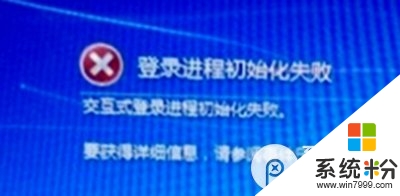
2、既然無法正常登錄係統,咱們也隻能從安全模式下進入係統了,重啟一下電腦,然後持續按F8,直到進入高級啟動選項設置窗口。
3、這個時候鼠標是不管用的,大家需要用鍵盤上的上下左右箭頭進行操作,然後選中安全模式,單擊回車。
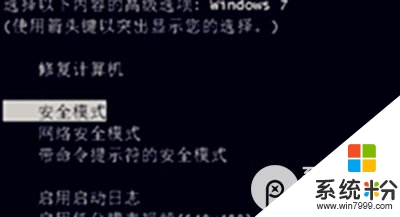
4、這樣,係統就可以在安全模式下進入係統了,接下來,咱們單擊開始-控製麵板,然後在控製麵板中找到程序下的卸載程序並進入。
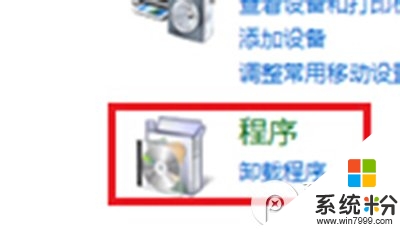
5、接下來咱們在左側的菜單中點擊查看已安裝的更新,然後等待右側的窗口中出現更新的列表。
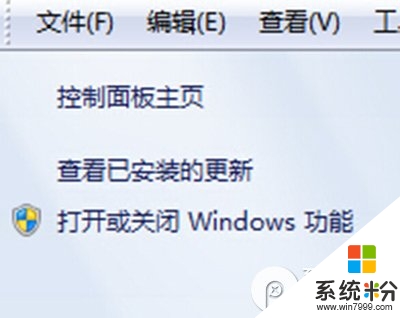
6、咱們在已更新的列表中找到KB2839229這一項,然後右鍵點擊,選擇卸載即可。
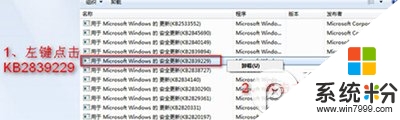
【win7登陸進程初始化失敗如何修複】這就跟大家分享完了,覺該教程有用的話可以收藏此教程。想了解更多關於其他電腦操作係統下載安裝使用技巧的話,歡迎上係統粉。